
Wer selbst Apps entwickelt, möchte diese auch öfters auf einem „echten“ Device testen und so ist es kaum verwunderlich, dass sich in der Vergangenheit schon viele Entwickler an einer entsprechenden Lösung versucht haben. Kostenpflichtige Alternativen gibt es inzwischen reichlich, mit scrcpy hat Romain Vimont nun aber auch ein kostenloses Tool vorgestellt, mit dem Sie Ihr Android-Smartphone ganz unkompliziert vom PC oder Tablet aus fernsteuern können. Die Verwendung erfordert allerdings ein wenig Vorarbeit, ist aber nicht sonderlich kompliziert. Hier erklären wir Ihnen, wie dies funktioniert.
1. Voraussetzungen für die Nutzung von scrcpy
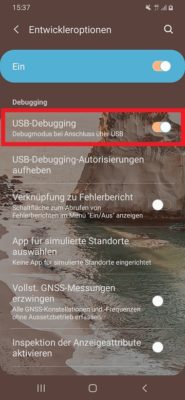
Das Aktivieren des USB-Debugging stellt immer ein zusätzliches Sicherheitsrisiko dar, daher sollten Sie die Funktion wieder ausschalten, wenn Sie scrcpy nicht mehr nutzen.
Damit Sie scrcpy nutzen können, müssen auf dem betreffenden Android-Gerät der Entwicklermodus und das USB-Debugging aktiviert sein.
Gehen Sie dazu in die Einstellungen Ihres Smartphones und anschließend auf „Telefoninfo -> Softwareinformationen“ (kann je nach Hersteller und Softwareversion variieren). Tippen Sie nun mehrfach auf die „Buildnummer“, um den Entwicklermodus zu aktivieren.
Suchen Sie in den Einstellungen nach den „Entwickleroptionen“ und scrollen Sie bis zum Eintrag „USB-Debugging“. Schieben Sie den Regler nach rechts, um die Funktion zu aktivieren. Jetzt können Sie Ihr Smartphone via USB-Kabel mit Ihrem Windows-PC verbinden.
Achtung!: Das USB-Debugging stellt immer ein Sicherheitsrisiko dar, daher sollten die Funktion nach der Nutzung von scrcpy möglichst wieder ausgeschalten werden.
2. scrcpy installieren
scrcpy ist Open Source und steht auf GitHub kostenlos zum Download bereit. Nach dem Herunterladen und Entpacken des ZIP-Files sind keine weiteren Installationsarbeiten nötig. Das Programm lässt sich direkt über die *.exe-Datei starten. Die Anwendung muss nur auf dem PC laufen, am Android-Gerät ist keine zusätzliche Software notwendig und Sie benötigen auch keinen Root-Zugriff.
Gut zu wissen: Wenn Sie die scrcpy.exe aufrufen, bekommen Sie mit ziemlicher Wahrscheinlichkeit eine Warnmeldung des Smart Screen Filters, da es sich um eine für ihn unbekannte Anwendung handelt. Diese können Sie aber getrost ignorieren.
Scrcpy überträgt via USB ein H.264-Video von Ihrem Smartphone auf den Rechner, in dem der Inhalt angezeigt wird. Gesteuert wird wie gehabt mit Maus und Tastatur. Sollten Sie überdies auch noch ein Display mit Touchscreen besitzen, arbeiten Sie damit sogar fast so, als hätten Sie das Smartphone in der Hand.
Das Tool funktioniert nicht nur unter Windows, sondern ist auch in einer Version für Linux und Apple macOS verfügbar. Laut Entwickler wurde bei scrcpy auf eine möglichst hohe Performance (30 – 60 fps) und eine gute Auflösung (mehr als 1080 Pixel) Wert gelegt. Darüber hinaus ist die Anwendung mit nur 22,3 MB Kampfgewicht auch sehr kompakt gehalten.
3. scrcpy über WLAN nutzen
Nachdem scrcpy erfolgreich per Kabel gestartet wurde, lässt es sich auch drahtlos nutzen. Dazu muss sich Ihr Smartphone lediglich im selben Netzwerk wie der Computer befinden.
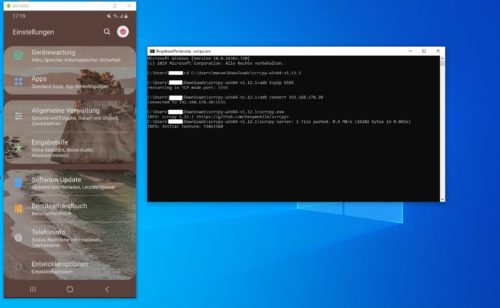
Für die Herstellung einer Verbindung über Wireless-LAN müssen sich das Smartphone und Ihr Rechner im selben Netzwerk befinden.
Rufen Sie in den Einstellungen unter „Telefoninfo -> Status“ die IP-Adresse Ihres Gerätes ab und starten Sie (bei noch bestehender Kabelverbindung) die Eingabeaufforderung (cmd) als Administrator. Navigieren Sie zum scrcpy-Ordner auf Ihrem PC (in unserem Beispiel Downloads\scrcpy-win64-v1.12.1) und geben Sie den folgenden Befehl ein:
adb tcpip 5555
Trennen Sie nun das USB-Kabel vom Rechner und verbinden Sie Ihr Gerät mit dem WLAN:
adb connect [IP-Adresse Ihres Android-Gerätes]:5555
Starten Sie das Programm mit
scrcpy.exe
Beachten Sie aber, dass die Performance über ein WLAN nicht mit der einer Kabelverbindung zu vergleichen ist.


 Ø 3,95
Ø 3,95